更新時間:2021-08-20 13:17:34 來源:動力節(jié)點 瀏覽1257次
當你準備使用很極客的方式——命令行,來將代碼或文件提交到Github或Gitlab上時,為了不用每次都輸入用戶名和密碼,就需要使用到ssh。
來,我們嘗試給Github配一個ssh。首先需要做的就是在命令行中輸入以下指令:
$ ssh-keygen -t rsa -C "[email protected]"
然后一路回車。最后你會看到一幅漂亮的圖案,perfect!
這時候,在你的電腦里面就創(chuàng)建了一個.ssh文件夾(路徑:~/.ssh/),這個文件是隱藏的。在Mac下,如果需要查看隱藏文件,可以在命令行中輸入以下指令:
$ defaults write com.apple.finder AppleShowAllFiles -boolean true ; killall Finder
如果你需要再次隱藏原本隱藏的文件,則可在命令行中輸入:
$ defaults write com.apple.finder AppleShowAllFiles -boolean false ; killall Finder
好了,扯遠了,回到ssh的故事上來。將當前目錄切換到.ssh目錄下
$ cd .ssh
在命令行中輸入ls命令行查看.ssh/內的東東,你會發(fā)現(xiàn)里面有兩個文件:id_rsa和id_rsa.pub。這兩個是什么鬼?繼續(xù)輸入cat id_rsa 或cat id_rsa.pub,會看到是一串晦澀難懂的字符串,那些就是密鑰。id_rsa是私鑰,而id_rsa.pub就是公鑰。ssh公鑰私鑰同時生成且唯一配對。公鑰用于遠程主機,私鑰存儲在本地工作機,在push(即write操作)時驗證身份。因為公鑰與私鑰的唯一對應性,只有能和公鑰配對的私鑰才能對遠程主機進行寫操作。
然后,進入Github,在Your profile里,點擊左邊SSH keys,再在右邊點擊Add SSH key按鈕,如圖:
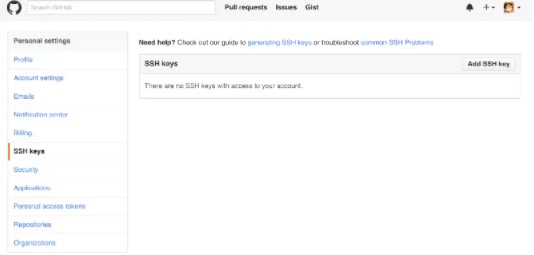
其中,Title隨便填,將id_rsa.pub里的內容復制到Key中,點擊下方的Add key按鈕,然后在命令行中輸入以下指令來檢測是否配置成功:
$ ssh -T git@github
如果返回的是一個歡迎的語句,恭喜你,你們已經成功配對了!
如果你閑的蛋疼,注冊了兩個Github賬號,或者你除了Github外還使用到了Gitlab。你就需要注冊另一個ssh key。如果你再繼續(xù)按著上面的流程做,那么......
千萬不要一路回車!!!
千萬不要一路回車!!!
千萬不要一路回車!!!
重要的事情說三遍!!!
其實你就算一路回車也沒什么,反正就是不會成功而已。
讓我們重新來看一下之前生成ssh key的流程,輸入完生成指令回車后,會看到如下的信息:
Create directory `/Users/當前用戶/.ssh`.
Enter passphrase (empty for no passphrase):
第一行是說創(chuàng)建了一個隱藏文件夾.ssh,第二行是問我們是否設置密碼,設置了這個密碼后使用ssh會比較麻煩,所以我們直接回車。第三行,讓我們再次輸入密碼:
Enter same passphrase again:
由于之前我們選擇了回車,這里當然只能回車。
然后剩下的balabala就是balabala的意思了。
當我們再次生成ssh key時,由于之前已經創(chuàng)建了.ssh/,會讓你指定存放ssh key的地方,這時如果你回車,就會問你Overwrite(y/n)?如果選擇y,則會將之前存儲的ssh key給覆蓋掉。
那么怎么解決呢?
有兩種方法:
在創(chuàng)建ssh key的時候,將新的密鑰進行重新命名,比如id_rsa_gitlab,使用下面的命令:
ssh-keygen -t rsa -C "[email protected]" -f ~/.ssh/id_rsa_gitlab
或者,在指定存放文件時輸入一個新的文件名:
Enter file in which to save the key(/Users/當前用戶/.ssh/id_rsa):id_rsa_gitlab
這時候可以一路回車了。
這時候如果再用ls命令查看.ssh文件夾下的內容時,就會發(fā)現(xiàn)多了兩個文件:id_rsa_gitlab和id_rsa_gitlab.pub。然后,為了明確每個服務器使用對應的ssh key,需要進行一下配置。
在.ssh/路徑下,使用touch config命令生成config文件,再使用vim config使用vim來編輯config文件(當然你也可以用其它文本編輯器打開config文件進行編輯)。
輸入i,將vim的命令行模式(command mode)切換到插入模式(insert mode),然后輸入一下內容:
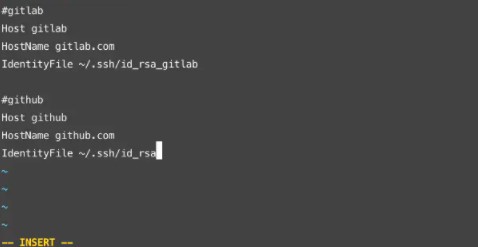
注意:如果Gitlab是用的公司的服務器,需要在HostName中指定公司的域名。
然后點擊esc退出編輯,輸入:和wq(保存并退出vim)。這樣一來,就完成了配置。
以上就是動力節(jié)點小編介紹的"SSH配置的正確方式",希望對大家有幫助,想了解更多可查看Java在線學習。動力節(jié)點在線學習教程,針對沒有任何Java基礎的讀者學習,讓你從入門到精通,主要介紹了一些Java基礎的核心知識,讓同學們更好更方便的學習和了解Java編程,感興趣的同學可以關注一下。
 Java實驗班
Java實驗班
0基礎 0學費 15天面授
 Java就業(yè)班
Java就業(yè)班
有基礎 直達就業(yè)
 Java夜校直播班
Java夜校直播班
業(yè)余時間 高薪轉行
 Java在職加薪班
Java在職加薪班
工作1~3年,加薪神器
 Java架構師班
Java架構師班
工作3~5年,晉升架構
提交申請后,顧問老師會電話與您溝通安排學習

